|
|
|
|
 Far Far |
 WinNavigator WinNavigator |
 Frigate Frigate |
 Norton
Commander Norton
Commander |
 WinNC WinNC |
 Dos
Navigator Dos
Navigator |
 Servant
Salamander Servant
Salamander |
 Turbo
Browser Turbo
Browser |
|
|
 Winamp,
Skins, Plugins Winamp,
Skins, Plugins |
 Необходимые
Утилиты Необходимые
Утилиты |
 Текстовые
редакторы Текстовые
редакторы |
 Юмор Юмор |
|
|
|
File managers and best utilites |
Список горячих клавиш браузера Яндекс. Горячие клавиши браузера история
Горячие клавиши браузера - сочетание как открыть, переключить и закрыть вкладку клавиаторой
Потребность в знании горячих клавиш возникает при регулярной работе с Яндекс Браузером. Использование быстрых комбинаций дает существенный прирост скорости взаимодействия с инструментом. Изначально их запоминание может показаться сложным для неподготовленных пользователей, однако с опытом приходит и комфорт.
Манипуляции над окнами и вкладками
Открытие и закрытие вкладок в браузере от Яндекс производится с помощью стандартного набора команд. Например, комбинация Ctrl + T служит для создания пустой вкладки. Если в сочетание добавить клавишу Shift, вкладка дополнительно станет активной. Закрыть вкладку, которая активна на текущий момент, можно нажатием на клавиатуре Ctrl + F4 или Ctrl + W. Последовательно переключаться между существующими вкладками можно при помощи комбинаций Ctrl + Tab, а также Ctrl + Shift + Tab.
Для работы с окнами используются похожие команды. Клавишное сочетание Ctrl + N создаст новое пустое окно. В случае добавления в комбинацию Shift, будет дополнительно активирован режим инкогнито. Закрываются окна в Яндекс браузере путем нажатия Ctrl + Shift + W или Alt + F4. Для перехода посылкам отведены две команды: Ctrl + ЛКМ откроет целевой сайт в новой вкладке, а Shift + ЛКМ – в новом окне.
Закладки и история
Для комфортной работы с функциями закладок существует 4 простых комбинации:
- «Ctrl» + «D» – сохраняет выбранную страницу в список закладок;
- «Ctrl» + «Shift» + «D» – сохраняет в закладки все страницы, которые открыты в браузере на данный момент;
- «Ctrl» + «Shift» + «O» – будет создана пустая вкладка, в которой откроется диспетчер закладок;
- «Ctrl» + «Shift» + «B» – отображает / скрывает панель закладок, расположенную под адресной строкой.
Управление историей посещений осуществляется при помощи следующих клавишных сочетаний:
- «Ctrl» + «H» – открывает раздел истории посещений;
- «Ctrl» + «J» – открывает раздел истории скачиваний;
- «Ctrl» + «Shift» + «Del» – вызывает утилиту для чистки истории.
Редактирование, навигация и поиск
Для редактирования информации внутри страницы браузера от Яндекс применяются стандартные комбинации Windows:
- «Ctrl» + «Z» – отменяет последнее пользовательское действие;
- «Ctrl» + «A» – производится выделение всего текста;
- «Ctrl» + «C» – копирует выделенный фрагмент;
- «Ctrl» + «X» – вырезает выделенный фрагмент;
- «Ctrl» + «V» – вставляет фрагмент из буфера обмена;
- «Ctrl» + «O» – открывает локальный файла.
 Для удобства навигации существуют следующие горячие клавиши:
Для удобства навигации существуют следующие горячие клавиши:
- «Space» – листать на один экран ниже;
- «Home» и «End» – выполняется переход к началу и в конец страницы соответственно;
- «F5» и «Ctrl» + «F5» – обновляет активную страницу с использованием и без использования кэша соответственно;
- «Esc» – остановка процесса загрузки открытой страницы.
К группе функций поиска относятся:
- «Ctrl» + «F» или «F3» – выполнить поиск;
- «Ctrl» + «Shift» + «G» и «Ctrl» + «G» – перейти к предыдущему и следующему найденным совпадениям соответственно.
Функции для разработчиков и другие полезные возможности
При разработке сайтов будет полезен ряд функций, предусмотренный движком Chromium. Например, открыть панель разработчика можно при помощи комбинации Ctrl + Shift + I или более простой альтернативы – F12. Посмотреть исходный код страницы позволяет клавишное сочетание Ctrl + Shift + U, а вызвать консоль JavaScript можно путем нажатия Ctrl + Shift + J.
Среди прочих полезных горячих клавиш стоит отметить возможность регулировки масштаба через нажатия Ctrl + Плюс и Ctrl + Минус на клавиатуре. Для восстановления масштаба 100% следует использовать Ctrl + 0. В Яндекс браузере, как и в хроме, есть свой диспетчер задач, который вызывается посредством Shift + Esc. Можно также открыть страницу помощи через F1 и попасть на главную Яндекса, нажав Alt + Home.
Интересно, что почти все рассмотренные выше комбинации на клавиатуре будут работать в любом браузере на движке google хрома. Большинство из них также эффективны при работе с Edge, Opera, Mozilla и другими популярными продуктами.
Рекомендуем прочитать
oshibkakompa.ru
Горячие клавиши Яндекс браузера
Здравствуйте, друзья! Горячие клавиши позволяют облегчить работу пользователя при использовании той или иной программы. Так, например, Вам не придется переходить по различным пунктам меню, чтобы выбрать какой-нибудь инструмент или выполнить определенное действие. Зная нужное сочетание клавиш, можно быстро выполнить нужную команду.
В данной статье мы рассмотрим различные сочетания клавиш, которые можно использовать во время работы с Яндекс браузером. Их достаточно много, поэтому запоминать все нет необходимости.
Выберите из списка те, которые пригодятся именно Вам, например, быстрый переход по вкладкам и открытие нового окна браузера. При частом использовании выбранных сочетаний, Вы их быстро запомните, а потом можете еще выучить парочку, когда запомните и их, учите следующие, и так далее.
Горячие клавиши для разных задач
Горячие клавиши есть практически во всех программах, и браузер Яндекс не стал исключением. В браузере, при открытии контекстного меню, или основного меню, напротив некоторых пунктов Вы можете увидеть различные комбинации клавиш. Они соответствуют тому пункту, напротив которого они указаны.
Например, если Вы часто просматриваете Историю, то достаточно нажать на клавиатуре Ctrl+H, и откроется нужное Вам окно. В результате не придется кликать мышкой по различным пунктам меню, и Вы сэкономите время.

Теперь давайте подробно рассмотрим, какие сочетания клавиш можно использовать в Yandex.Браузере.
Вкладки браузера
| Создать новую вкладку | Ctrl+T |
| Перейти на вкладку № (от 1 до 8) | Ctrl+1…8 |
| Перейти на последнюю вкладку | Ctrl+9 |
| Переход на 1 вкладку влево | Ctrl+Shift+Tab или Ctrl+PageUp (PgUp) |
| Переход на 1 вкладку вправо | Ctrl+Tab или Ctrl+PageDown (PgDn) |
| Закрыть текущую вкладку | Ctrl+W или Ctrl+F4 |
| Восстановить закрытую вкладку | Ctrl+Shift+T |
| Открыть вкладку в режиме инкогнито | Ctrl+Shift+N |
| Открыть ссылку в новой вкладке | Ctrl+клик по ссылке |
Окно браузера
| Создание нового окна | Ctrl+N |
| Создать новое окно в режиме инкогнито | Ctrl+Shift+N |
| Открыть ссылку в новом окне | Shift+клик по ссылке |
| Просмотр окна во весь экран | F11 |
| Выход из полноэкранного режима | F11 |
| Закрыть окно | Alt+F4 или Ctrl+Shift+W |
Адресная строка браузера
| Вставка ? (при поиске не будут учитываться история, закладки, дополнения) | |
| Выделение текста в строке | Ctrl+L |
| Переместить курсор на одно слово влево | Ctrl+стрелка влево |
| Переместить курсор на одно слово вправо | Ctrl+стрелка вправо |
| Дописать к адресу www. и .com, и перейти по данному URL | Ctrl+Enter |
Закладки браузера
| Создать закладку для открытой страницы | Ctrl+D |
| Создать закладки для всех открытых вкладок | Ctrl+Shift+D |
| Включить (выключить) отображение панели с закладками | Ctrl+Shift+B |
| Открыть диспетчер закладок | Ctrl+Shift+O |
История браузера
| Просмотреть историю | Ctrl+H |
| Посмотреть список загруженных файлов | Ctrl+J |
| Открыть окно для очистки истории | Ctrl+Shift+Del |
Работа с открытой страницей
| Перейти на страницу назад | Alt+стрелка влево |
| Перейти на страницу вперед | Alt+стрелка вправо |
| Перезагрузить страницу | F5 или Ctrl+R |
| Перезагрузить страницу, не используя кеш | Ctrl+F5 |
| Прервать загрузку страницы | ESC |
| Пролистать страницу на 1 экран вниз | Space (пробел) |
| Пролистать страницу в самый низ | End |
| Вернуться к началу страницы | Home |
| Открыть главную страницу поиска Яндекс | Alt+Home |
| Сохранить страницу | Ctrl+S |
| Распечатать страницу | Ctrl+P |
| Увеличение масштаба страницы | Ctrl+ + |
| Уменьшение масштаба страницы | Ctrl+ — |
| Вернуть масштаб 100% | Ctrl+ 0 |
Редактирование
| Выделить все | Ctrl+A |
| Копировать | Ctrl+C |
| Вырезать | Ctrl+X |
| Вставить | Ctrl+V |
| Открыть файл | Ctrl+O |
| Отмена | Ctrl+Z |
Поиск на странице
| Открыть строку поиска | Ctrl+F или F3 |
| Переход к найденному по поиску следующему слову | Ctrl+G |
| Переход к найденному по поиску предыдущему слову | Ctrl+Shift+G |
Разработчикам
| Просмотреть код страницы | Ctrl+U |
| Открыть инструменты разработчика | Ctrl+Shift+I |
| Открыть консоль JavaScript | Ctrl+Shift+J |
Прочие комбинации
| Открыть диспетчер задач | Shift+ESC |
| Закрыть браузер | Ctrl+Shift+Q |
| Выбор другого аккаунта | Ctrl+Shift+M |
| Вызов справки | F1 |
Как изменить горячие клавиши
Сочетания горячих клавиш в различных программах могут отличаться. Понятно, что если Вы работаете с программой давно и используете несколько комбинаций для выполнения определенных действий, то хотелось бы, чтобы эти комбинации можно было использовать и в другой программе.
К сожалению, разработчики браузера Яндекс такой возможности своим пользователям не дают, и как бы Вам не хотелось, изменить сочетания горячих клавиш никак не получится.
Запоминайте горячие клавиши в Яндекс браузере для тех действий, которые Вы выполняете чаще всего, и Ваша работа с ним станет намного легче и быстрее.
inetfishki.ru
Горячие клавиши браузера

Очень полезная и удобная штука «Горячие клавиши», поможет Вам быстро перемещаться по вкладкам, выводить на печать нажав всего две кнопки, и многое другое.Сам пользуюсь всеми горячими клавишами, теперь можете забрать у меня мышку и ничего не случится, так как я все делаю на клавиатуре, тем более, если приловчиться, то выполнять все свои задачи на раз два. Реально помогает и экономит время, советую!
ГОРЯЧИЕ КЛАВИШИ — сочетания клавиш на клавиатуре компьютера, нажимая на которые можно выполнить действия, входящие в программу, без помощи мыши.
Вкладки
Ctrl +1-8 — Переключение по вкладкам с 1 по 8.Ctrl +9 — Переключитесь на последнюю вкладку.
Ctrl + Tab — Переключение на следующую вкладку — другими словами, на вкладку справа. (Ctrl + Page Up также работает, но не в Internet Explorer.)
Ctrl + Shift + Tab — Переключение на предыдущую вкладку, — другими словами, на вкладку слева. (Ctrl + Page Down также работает, но не в Internet Explorer.)Ctrl + W, Ctrl + F4 — Закрыть текущую вкладку.Ctrl + Shift + T — Открыть последнюю закрытую вкладку.Ctrl + T — Открыть новую вкладку.Ctrl + N — открыть новое окно браузера.Alt + F4 — Закрыть текущее окно. (Работает во всех браузерах.)
Мышкой для вкладок
Центральная кнопка (колесико) — Закрыть вкладку.Ctrl + левый клик, ссылка- открыть ссылку в фоновой вкладке.Shift + левый клик — Открыть ссылку в новом окне браузера.Ctrl + Shift + левый клик — Открыть ссылку в новой вкладке и активировать её.
Навигация
Alt + стрелка влево, Backspace — Назад.Alt + стрелка вправо, Shift + Backspace — вперед.F5 — Обновить.Ctrl + F5 — Обновить и очистить кэш, повторно загрузки всего сайта.Пробел — Стоп.Alt + Home — Открыть домашнюю страницу.
Масштабирование
Ctrl и +, Ctrl + Колесо мыши вверх – Увеличить.Ctrl и — , Ctrl + Колесо мыши вниз — Уменьшить.Ctrl +0 — По умолчанию уровень масштабирования.F11 — полноэкранный режим.
Прокрутка
Пространство, Page Down — Прокрутка вниз страницы.Shift + Space, Page Up — Прокрутка вверх страницы.Home — к началу страницы.End — внизу страницы.Нажмите на центральную кнопку(колесико)
Адресная строка
Ctrl + L , Alt + D , F6 — Фокус в адресной строке , так что вы можете начать печатать.Ctrl + Enter – Автоматически добавить сайту . omAlt + Enter — Откройте папку в адресной строке в новой вкладке.
Поиск
Ctrl + K , Ctrl + E – Если браузер не имеет встроенного поиска, активирует адресную строку и можно вводить запрос( Ctrl + K не работает в IE , Ctrl + E работает . )Ctrl + F , F3 — Открыть окно поиска на текущей странице.
 Ctrl + G , F3 – Следующее слово в поискеCtrl + Shift + G , Shift + F3 — Найти предыдущий слово в поиске.
Ctrl + G , F3 – Следующее слово в поискеCtrl + Shift + G , Shift + F3 — Найти предыдущий слово в поиске.
История и закладки
Ctrl + H — Открыть в историию.Ctrl + J, — Открыть журнал загрузки.Ctrl + D – Добавить в закладки текущий веб-сайт.Ctrl + Shift + Del – Очистить историю и кэш.
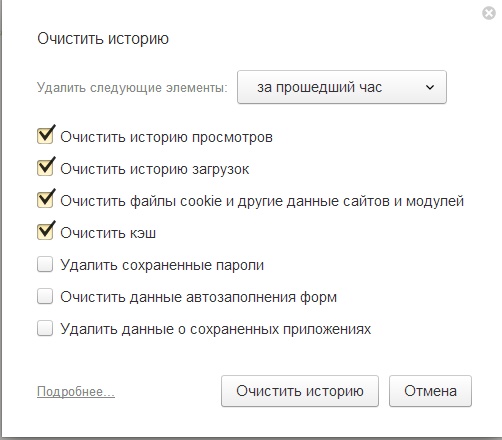
Другие функции
Ctrl + P — Печать текущей страницы.Ctrl + S — Сохранить текущую страницу на компьютере.Ctrl + O — Открыть файл со своего компьютера.
Ctrl + U — Откройте исходный код текущей страницы. ( Не работает в IE. )

F12 — Открытые инструменты разработчика. (Требуется Firebug расширение для Firefox. )
Источник...
subscribe.ru
|
|
..:::Счетчики:::.. |
|
|
|
|
|
|
|
|


